แนะนำฟังก์ชันเครื่องหมายคำสั่งซื้อ
เวลาอัปเดต: 18 ส.ค. 2025 06:54
ประโยชน์
คุณสามารถเพิ่มเครื่องหมายให้กับคำสั่งซื้อและตั้งค่าเครื่องหมายคำสั่งซื้อ เพื่อแยกคำสั่งซื้อตามประเภทต่างๆ ซึ่งสามารถใช้เพื่อกรองคำสั่งซื้อได้อย่างรวดเร็ว
ข้อควรระวัง
1. สามารถสร้างเครื่องหมายได้สูงสุด 100 รายการสำหรับแต่ละประเภทเครื่องหมาย และชื่อเครื่องหมายไม่สามารถซ้ำกันได้
2. สามารถเพิ่มเครื่องหมายให้กับคำสั่งซื้อได้ด้วยตนเองหรืออัตโนมัติ และหนึ่งคำสั่งซื้อสามารถเพิ่มได้สูงสุด 10 เครื่องหมาย(หากเครื่องหมายเป็นสีเทาและไม่สามารถเลือกได้ แสดงว่าสถานะเครื่องหมายไม่ได้เปิดใช้งานอยู่ คุณต้องไปที่ การตั้งค่า > การตั้งค่าคำสั่งซื้อ > การตั้งค่าเครื่องหมาย การจัดการเครื่องหมายเปิดอยู่ก่อน จึงจะสามารถเลือกได้)
วิธีสร้างเครื่องหมาย
ก่อนที่จะเพิ่มเครื่องหมายให้กับคำสั่งซื้อ คุณต้องสร้างเครื่องหมายขึ้นมาก่อน โดยมีประเภทเครื่องหมายสำหรับคำสั่งซื้อปกติและคำสั่งซื้อหลังการขาย
การสร้างเครื่องหมายสามารถใช้ในการเพิ่มให้กับคำสั่งซื้อ เพื่อแยกแยะและจัดการคำสั่งซื้อได้อย่างสะดวกและรวดเร็ว
ขั้นตอนที่ 1 คลิก เมนูคำสั่งซื้อ > การตั้งค่าเครื่องหมาย > + เพิ่มเครื่องหมาย จากนั้น กรอกข้อมูลเครื่องหมายให้เรียบร้อย > คลิก ยืนยัน
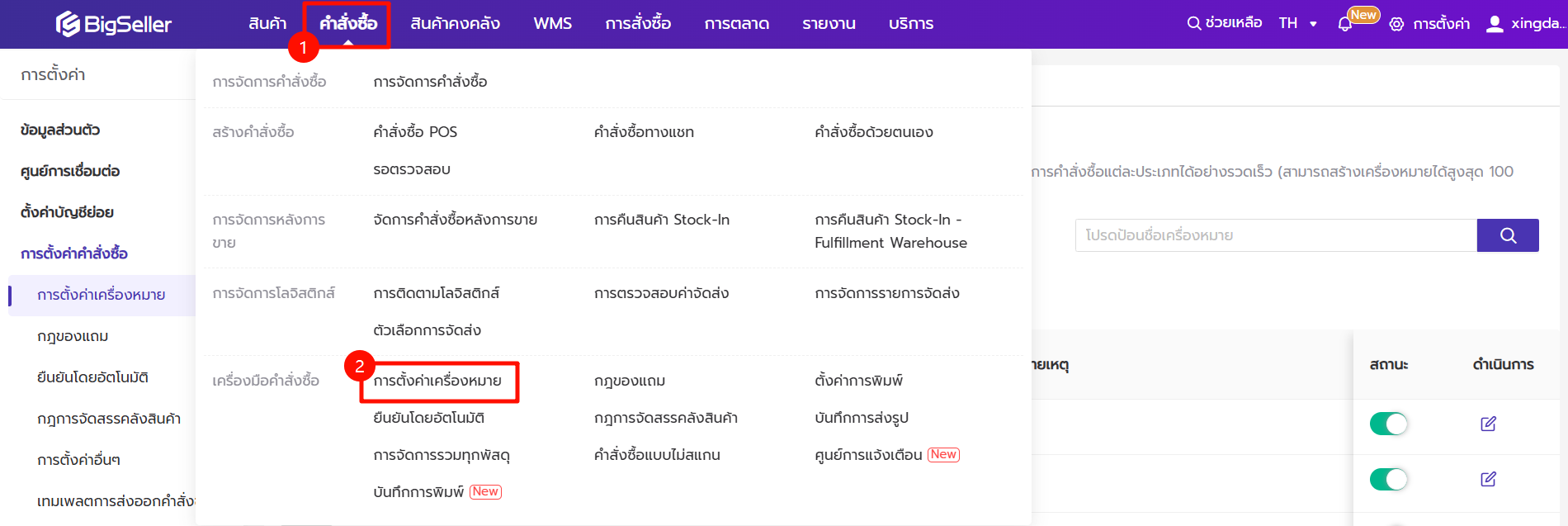
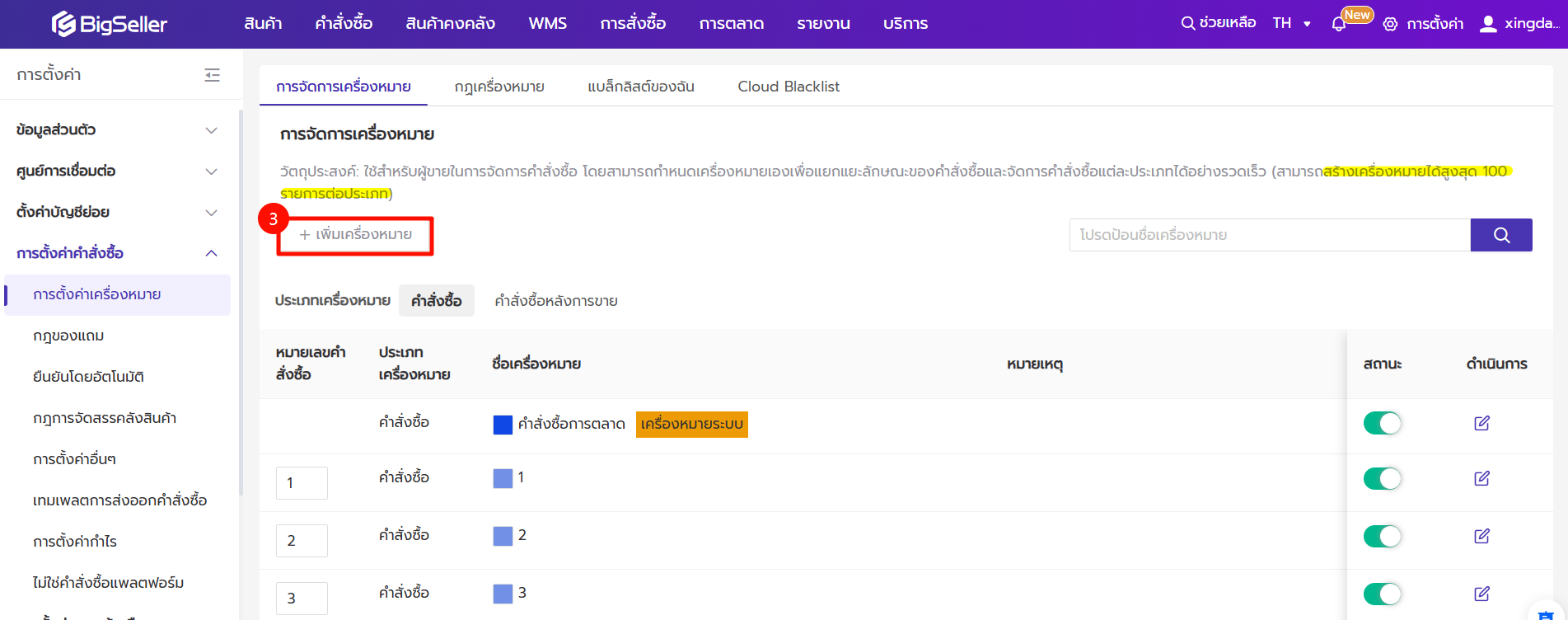
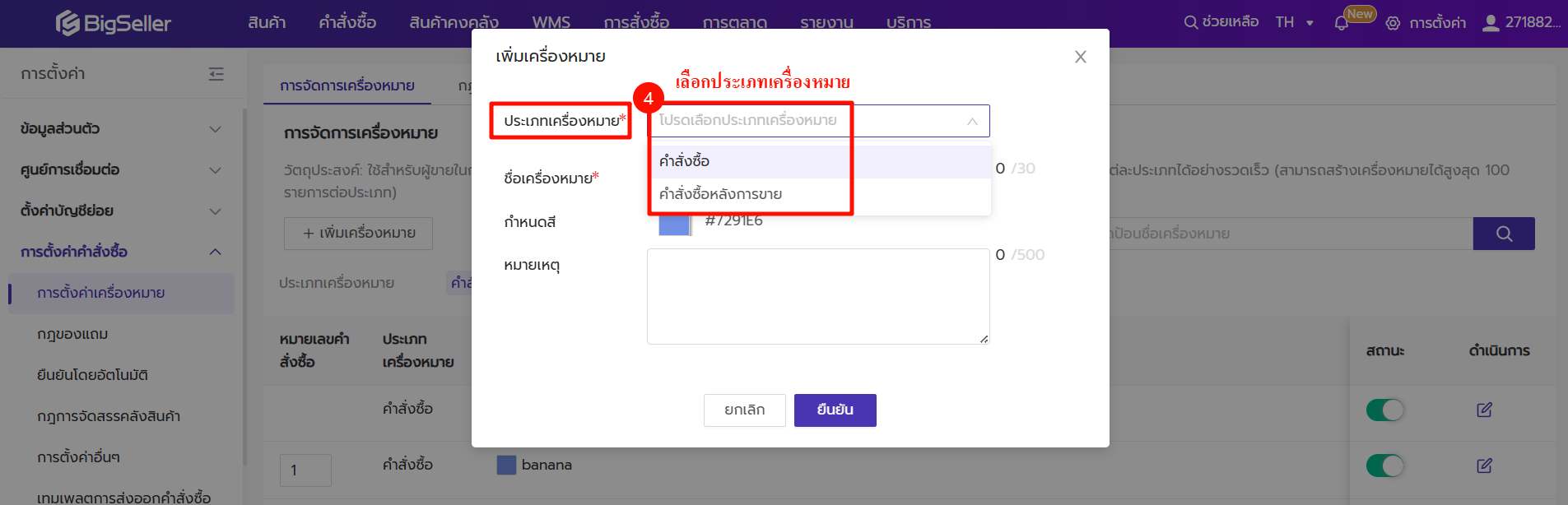
- เครื่องหมายสำหรับคำสั่งซื้อ จะสามารถเพิ่มและคัดกรองกับคำสั่งซื้อที่อยู่ในสถานะ คำสั่งซื้อใหม่, กำลังดำเนินการ, รอรับสินค้า, จัดส่งแล้ว, สำเร็จแล้ว, คำสั่งซื้อที่เป็นโมฆะ, ทั้งหมด, ยกเลิกคำสั่งซื้อ ที่หน้าการจัดการคำสั่งซื้อ เช่น ส่งด่วน ส่งเร้วพิเศษ ออเดอร์โปร ไม่ต้องจัดส่ง เป็นต้น
- เครื่องหมายสำหรับคำสั่งซื้อหลังการขาย จะสามารถเพิ่มและคัดกรองกับคำสั่งซื้อที่อยู่ในรายการ "จัดการคำสั่งซื้อหลังการขาย", "การคืนสินค้า Stock-In" และ "การคืนสินค้า Stock-In - Fulfillment Warehouse" ภายใต้เมนูการจัดการคำสั่งซื้อ เท่านั้น เช่น ติดต่อลูกค้าก่อน เพื่อตรวจสอบว่าสามารถยกเลิกคำขอได้หรือไม่ รวมถึงการเปลี่ยนสินค้าใหม่ หรือชำระเงินส่วนต่างเพิ่มเติมได้หรือไม่ เป็นต้น
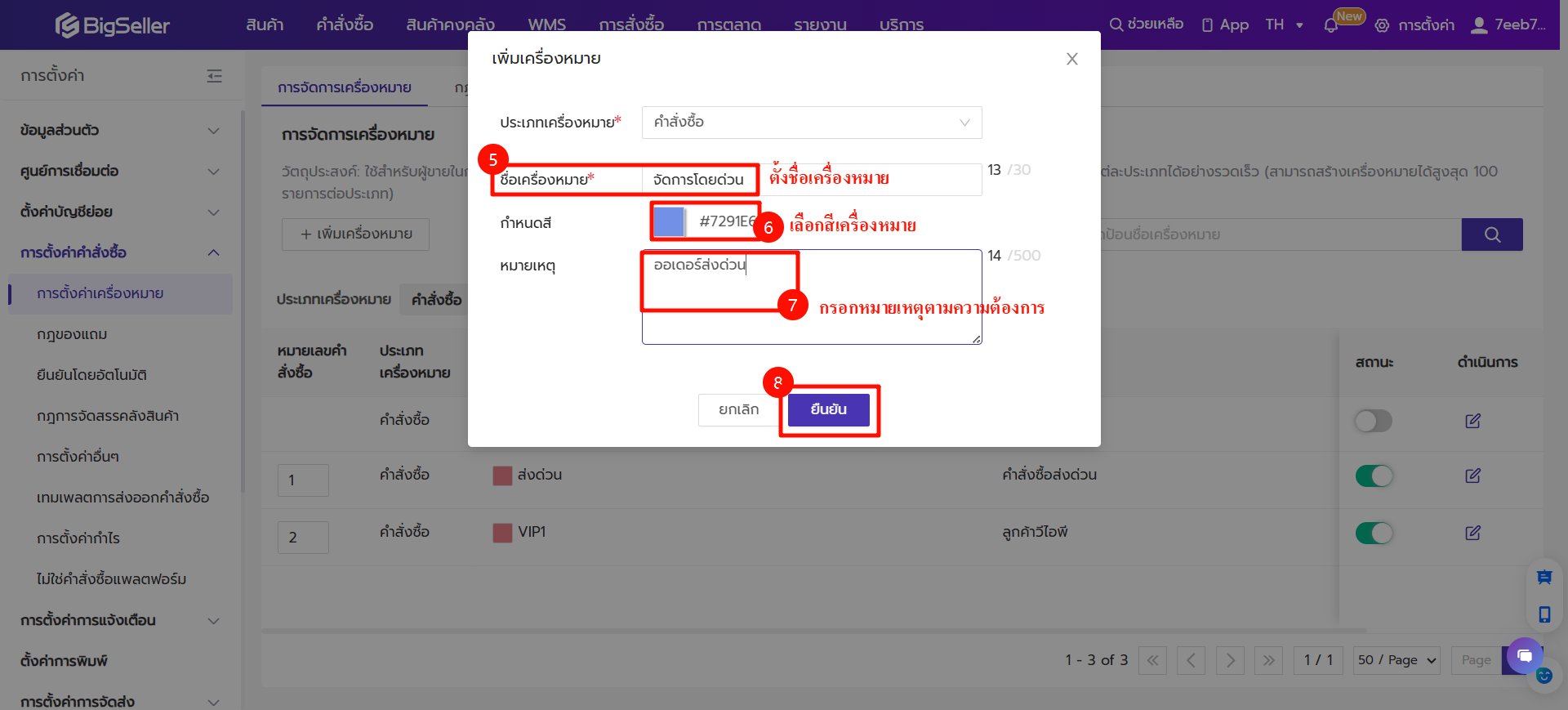
หลังจากสร้างเครื่องหมายเรียบร้อย คุณสามารถตรวจสอบประเภทเครื่องหมายของคำสั่งซื้อหรือคำสั่งซื้อหลังการขายได้
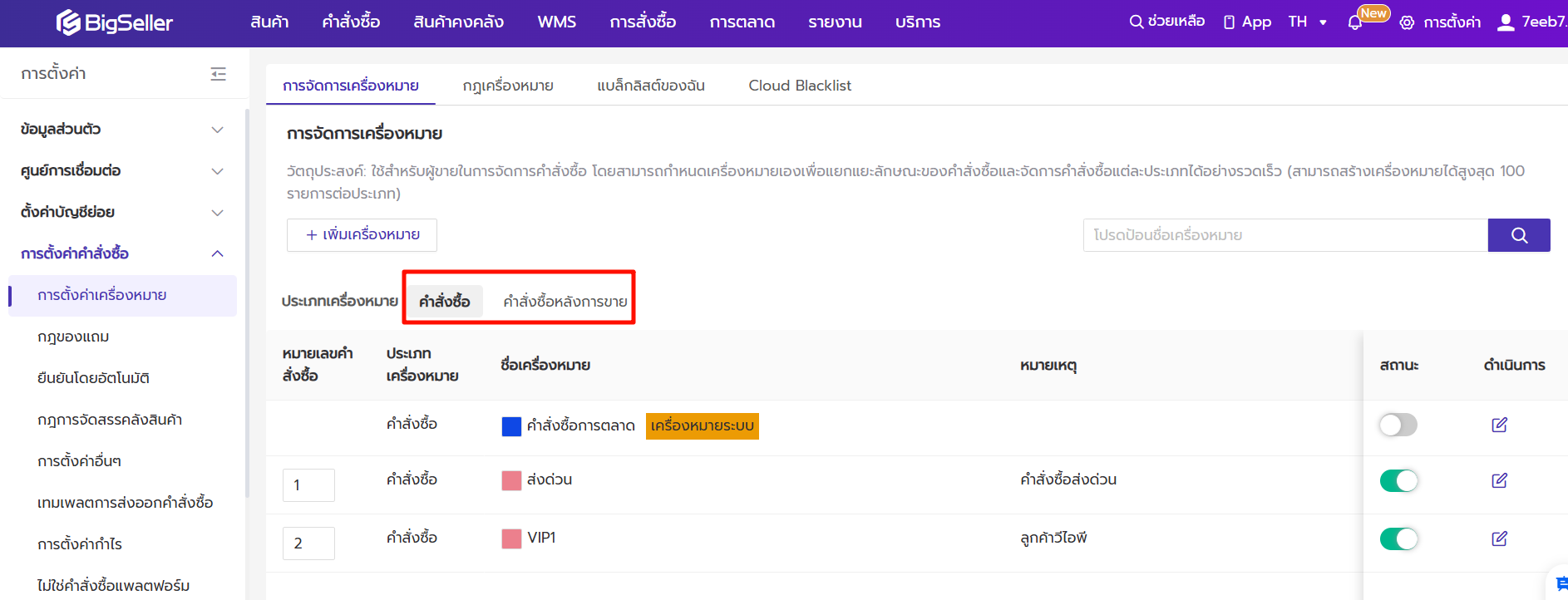
วิธีเพิ่มเครื่องหมายให้กับคำสั่งซื้อ
การเพิ่มเครื่องหมายให้กับคำสั่งซื้อจะมี 2 วิธี คือ เพิ่มด้วยตนเอง และ เพิ่มผ่านกฎเครื่องหมาย การเพิ่มผ่านกฎเครื่องหมาย หากตั้งค่ากฎเครื่องหมายแล้ว เมื่อมีคำสั่งซื้อใหม่เข้ามาและตรงตามเงื่อนไขของกฎที่ตั้งไว้ ระบบจะเพิ่มเครื่องหมายที่เกี่ยวข้องให้กับคำสั่งซื้อโดยอัตโนมัติ👉วิธีที่ 1 เพิ่มด้วยตนเอง
การเพิ่มเครื่องหมายให้กับคำสั่งซื้อด้วยตนเอง คุณสามารถเพิ่มทีละรายการหรือแบบเป็นชุดได้ และรองรับการเพิ่มเครื่องหมายให้กับทั้งคำสั่งซื้อทั่วไปและคำสั่งซื้อที่เกิดขึ้นหลังการขาย✅ เพิ่มเครื่องหมายให้กับคำสั่งซื้อปกติ
[เพิ่มทีละรายการ]
คลิกไอคอน "รายละเอียดคำสั่งซื้อ" > คลิกไอคอน "แก้ไขของเครื่องหมายคำสั่งซื้อ" > เลือกเครื่องหมายที่ต้องการเพิ่ม สามารถเลือกได้รายการเดียวหรือหลายรายการพร้อมกัน > คลิก บันทึก
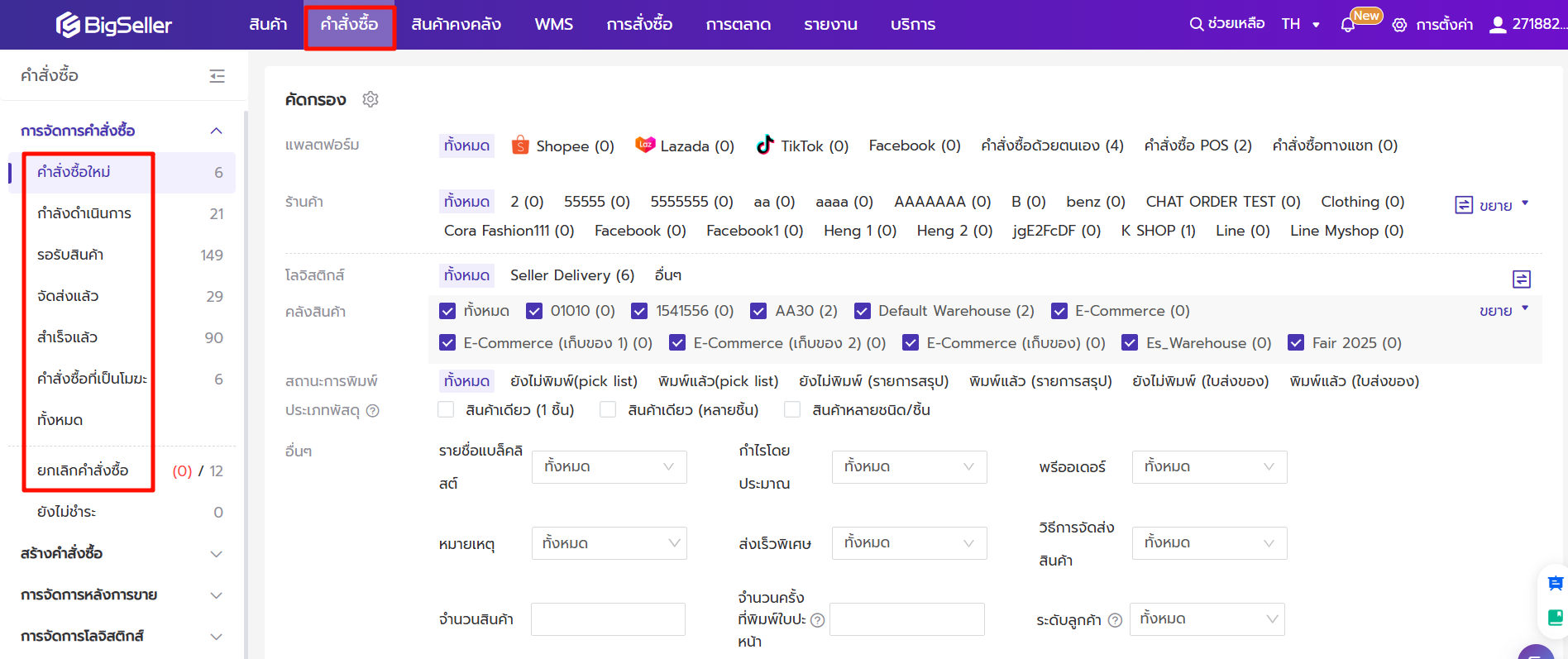

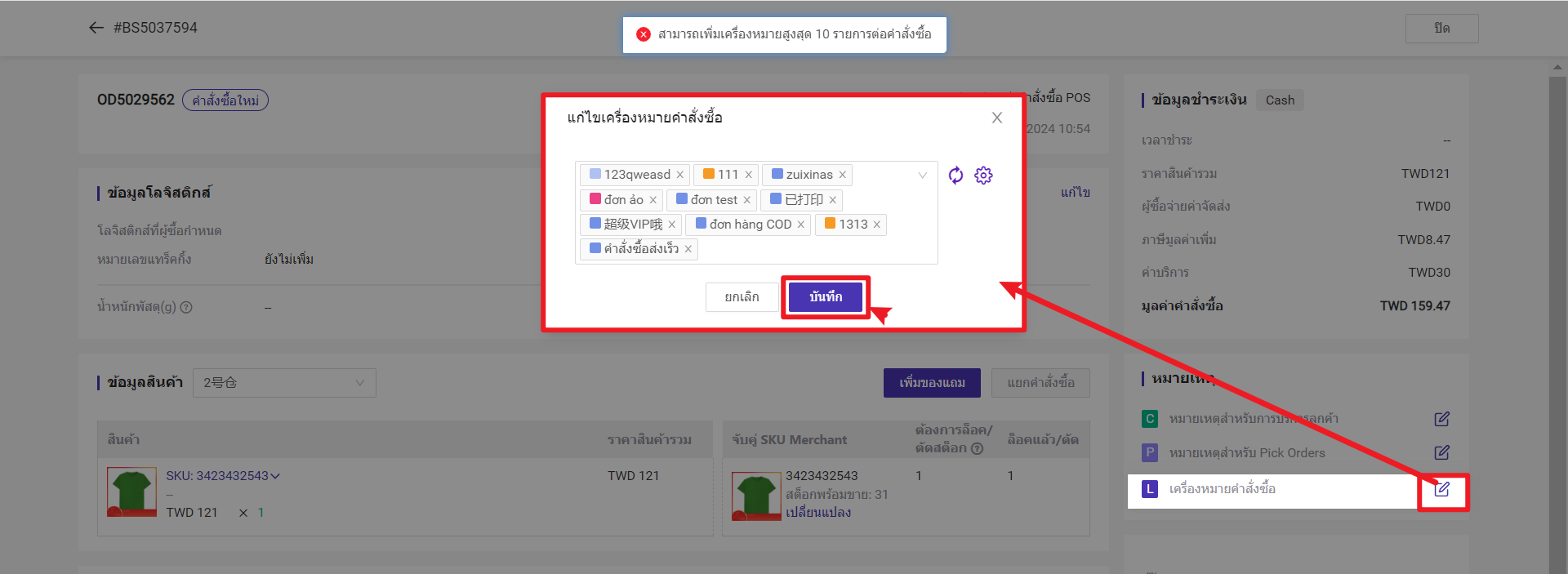
[เพิ่มเป็นชุด]
เลือกคำสั่งซื้อ > คลิก ดำเนินการเป็นชุด > คลิก เพิ่มเครื่องหมาย > เลือกเครื่องหมายที่ต้องการเพิ่ม สามารถเลือกได้รายการเดียวหรือหลายรายการ > คลิก บันทึก


✅เพิ่มเครื่องหมายให้กับคำสั่งซื้อหลังการขาย
การเพิ่มเครื่องหมายให้กับคำสั่งซื้อหลังการขาย จะต้องเพิ่มที่หน้า "การจัดการหลังการขาย"

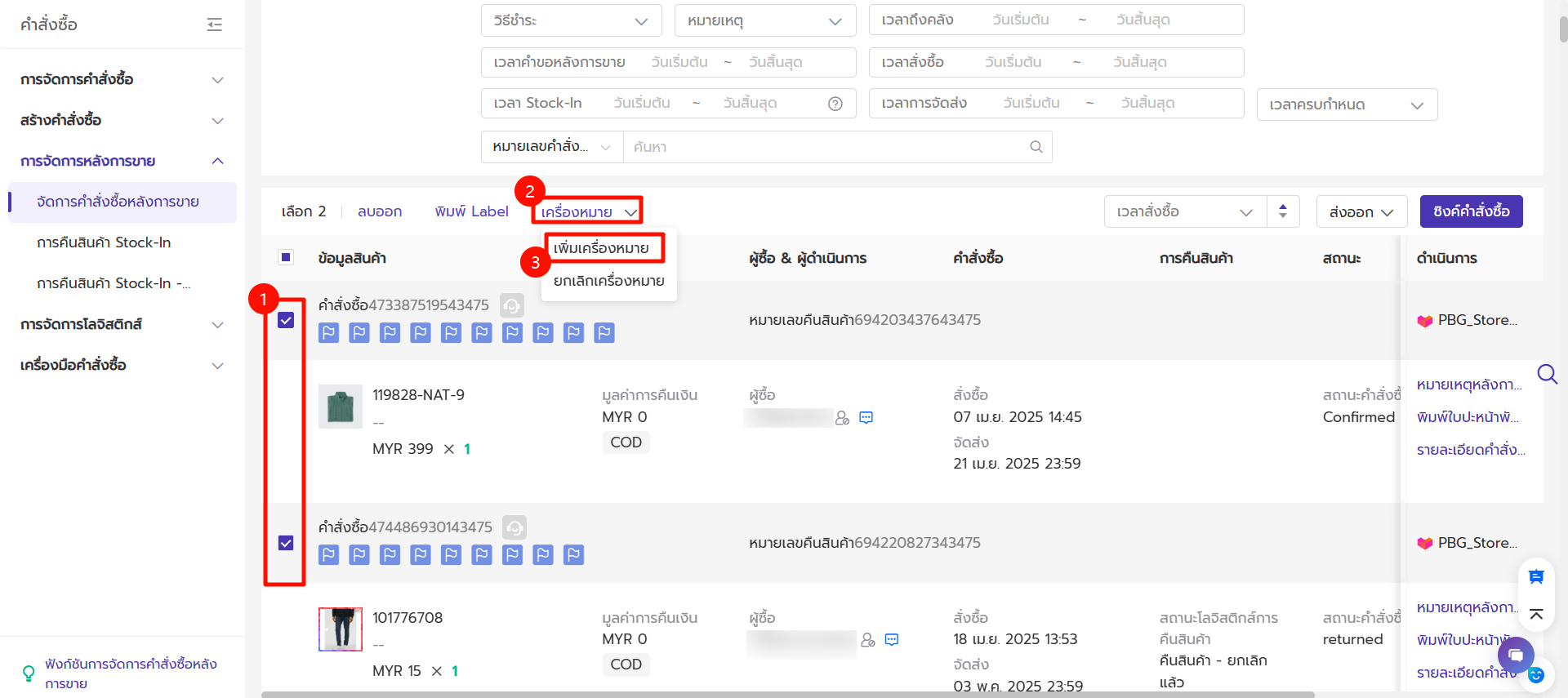
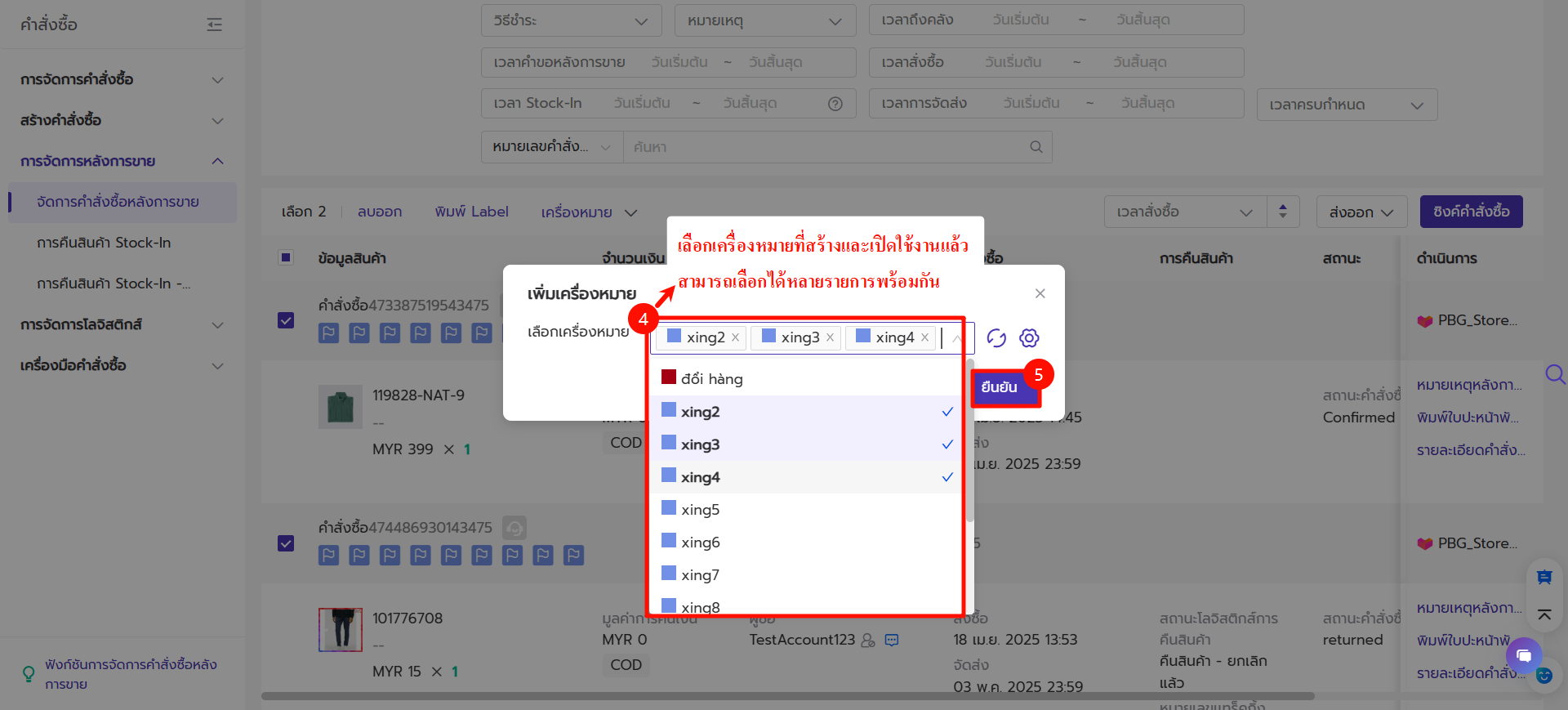
👉วิธีที่ 2 เพิ่มผ่านกฎเครื่องหมายโดยอัตโนมัติ
คุณสามารถตั้งกฎเครื่องหมายคำสั่งซื้อเพื่อให้ระบบเพิ่มเครื่องหมายให้กับคำสั่งซื้อโดยอัตโนมัติ เมื่อคำสั่งซื้อตรงตามเงื่อนไขของกฎ โดยไม่จำเป็นต้องเพิ่มเครื่องหมายกับคำสั่งซื้อด้วยตนเอง เพิ่มประสิทธิภาพการทำงาน
กรณีต่อไปนี้เป็นเพียงตัวอย่าง โปรดใช้งานตามกรณีที่เหมาะสมกับตนเอง:
1. มีคำสั่งซื้อส่งเร็วพิเศษเมื่อจำนวนสินค้าที่ลูกคำสั่งซื้อเกินที่กำหนด คำสั่งซื้อแบบนี้สามารถเพิ่มเครื่องหมายส่งเร็วพิเศษโดยอัตโนมัติ ซึ่งสะดวกสำหรับพนักงานในการคัดกรองและจัดการพิเศษ
2. มีทีมงานหยิบของหลายทีมและหน้าที่แพ็คของเตรียมส่งแตกต่างกัน แบบนี้สามารถตั้งเครื่องหมายคำสั่งซื้อที่แตกต่างกันเพื่อแยกแยะได้
3. เมื่อต้องการแปรงคำสั่งซื้อสำหรับ SKU บางรายการ สามารถเพิ่มเครื่องหมายคำสั่งซื้อโดยอัตโนมัติ ซึ่งสะดวกสำหรับการคัดกรองและการดำเนินการในภายหลัง
4. เพิ่มเครื่องหมายคำสั่งซื้อตาม SKU คัดกรองสินค้าเดียวกันอย่างรวดเร็วเพื่อพิมพ์ใบปะหน้าและแพ็คของ
5. ต้องการการแจ้งเตือนเมื่อมีการซื้อสินค้ามากกว่าจำนวนที่กำหนด
6. เมื่อทางร้านค้ามีคลังสินค้าบุคคลที่สามและคลังสินค้าตนเองในการจัดส่งสินค้า สามารถเพิ่มเครื่องหมายเพื่อแยกแยะคำสั่งซื้อไหนเป็นของคลังไหนได้
⚠️ข้อควรระวัง
1. เพิ่มกฎเครื่องหมายได้สุงสุด 50 กฎ
2. ระบบจะดำเนินการกฎตามลำดับความสำคัญ ตัวเลข 1 คือลำดับความสำคัญสูงสุด และคำสั่งซื้อ 1 รายการสามารถตรงกับกฎได้สูงสุด 10 กฎในเวลาเดียวกัน
3. กฎเครื่องหมายจะสามารถใช้กับคำสั่งซื้อในหน้าการจัดการคำสั่งซื้อเท่านั้น ยังไม่รองรับการใช้กับคำสั่งซื้อที่เกิดขึ้นหลังการขาย
4. หากบัญชีย่อยไม่มีสิทธิ์ของกฎเครื่องหมาย จะไม่แสดงช่องทางการเข้ากฎเครื่องหมาย
ขั้นตอนที่ 1 สร้างกฎเครื่องหมาย
ไปที่ช่อง กฏเครื่องหมาย > คลิก + เพิ่มกฏเครื่องหมายใหม่
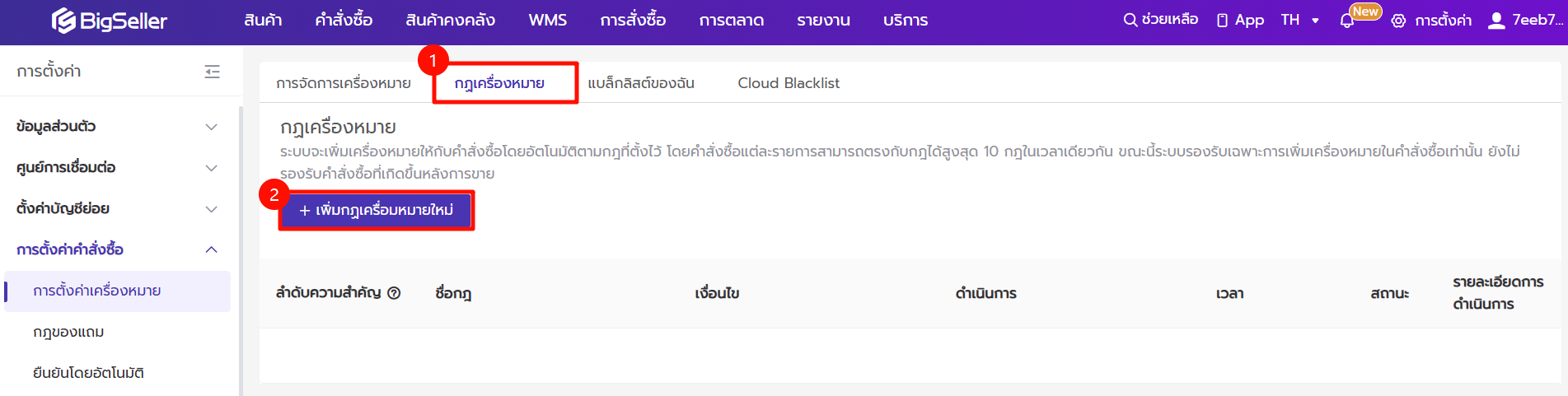
ขั้นตอนที่ 2 ตั้งค่าเงื่อนไขต่างๆ ของกฎ

ขั้นตอนที่ 3 เปิดใช้งานกฎเครื่องหมาย
หลังจากสร้างกฎเครื่องหมายสำเร็จ ให้เปิดใช้งานกฎเครื่องหมาย เมื่อคำสั่งซื้อตรงตามเงื่อนไขของกฎ ระบบจะเพิ่มเครื่องหมายให้กับคำสั่งซื้อโดยอัตโนมัติ
- มีแต่เปิดใช้งานกฎเครื่องหมายแล้วถึงจะมีผลการใช้งาน และคุณสามารถปรับลำดับความสำคัญของกฎได้
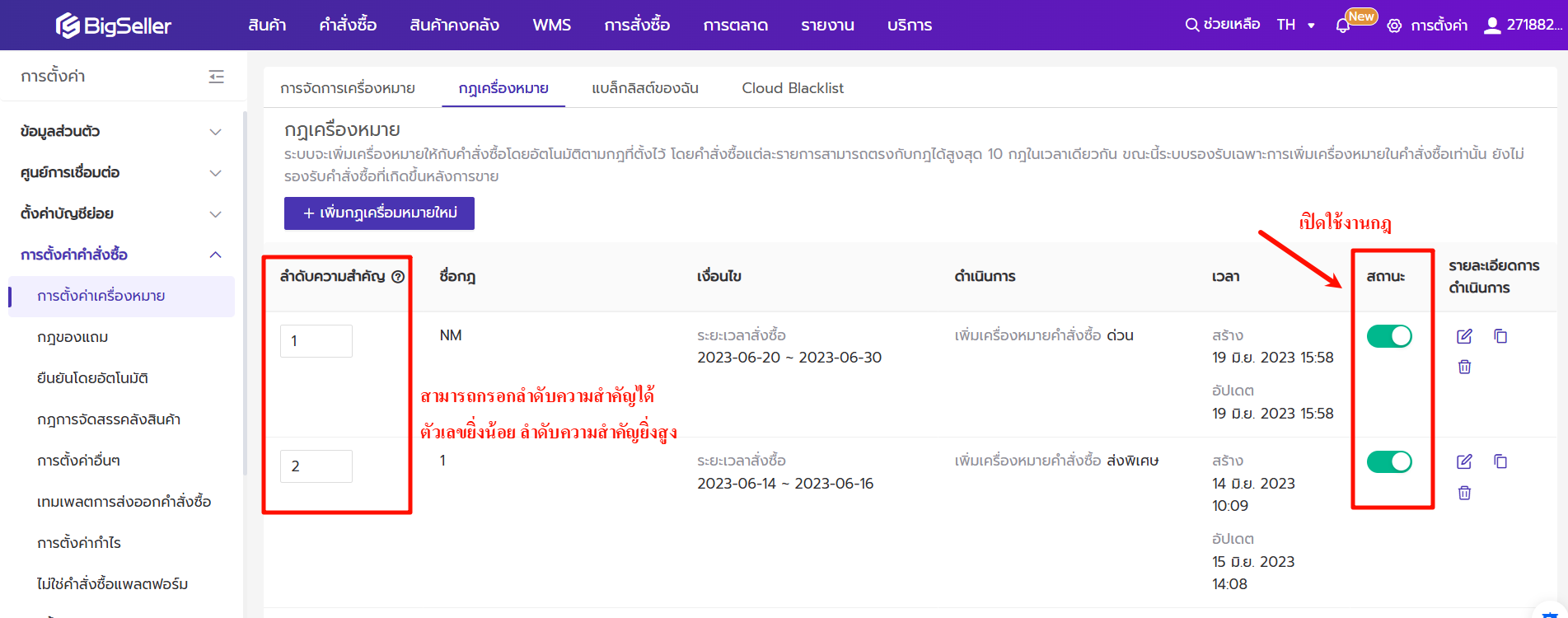
เช่น กฎเครื่องหมาย A ตั้งเงื่อนไขไว้ว่า ช่วงยอดเงิน คือ 50 ≤ มูลค่าคำสั่งซื้อ ≤ 100 และ กำหนด SKU Merchant เป็น A001/B001 เมื่อมีคำสั่งซื้อใหม่เข้ามา มูลค่าคำสั่งซื้อเป็น 80 บาท และ SKU Merchant เป็น A001 หรือ B001 คำสั่งซื้อนี้จึงจะถือว่าตรงตามเงื่อนไขและถูกเพิ่มเครื่องหมายโดยอัตโนมัติ
แนะนำการใช้งานของแต่ละเงื่อนไข
① ช่วงกำไรโดยประมาณ สามารถกำหนดตามจำนวนเงินกำไรโดยประมาณหรืออัตรากำไรโดยประมาณ เงื่อนไขนี้รองรับ Shopee TikTok และ Lazada คลิกที่นี่เพื่อดูคำแนะนำของฟังก์ชันกำไรโดยประมาณของคำสั่งซื้อ
ไม่รองรับการแปลงสกุลเงินข้ามสกุลเงิน เช่น ตั้งค่าช่วงยอดเงิน THB จะใช้ได้กับร้านค้าในประเทศไทยเท่านั้น ใช้กับร้านค้าในภูมิภาคอื่นไม่ได้

② ช่วงยอดเงิน ตั้งค่าช่วงยอดเงินและคุณสามารถเลือกได้ว่าจะรวมค่าจัดส่งหรือไม่ หากคุณต้องตั้งค่าช่วงยอดเงินของหลายๆสกุลเงิน ต้องกรอกเงื่อนไขยอดเงินของแต่ละสกุลเงิน
หากเลือกสกุลเงินเป็นบาท กฎนี้จะใช้ได้กับร้านค้าของไทยเท่านั้น
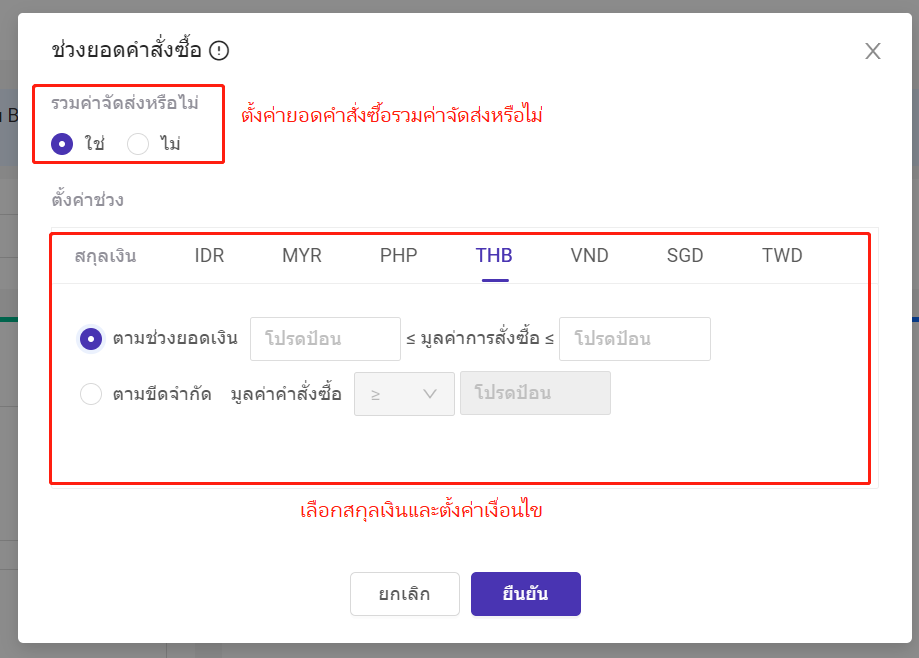
③ ระยะเวลาสั่งซื้อ ตั้งค่าช่วงเวลาสั่งซื้อ
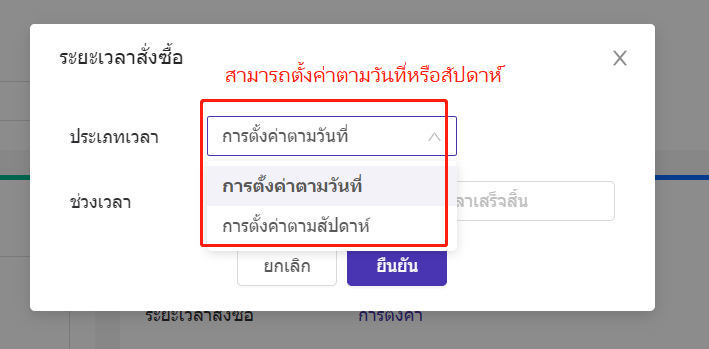
④ กำหนด SKU Merchant สามารถเลือก SKU Merchant ที่จะมีอยู่ในคำสั่งซื้อได้หลายรายการพร้อมกันและสามารถกรอกจำนวนของ SKU Merchant ในคำสั่งซื้อ
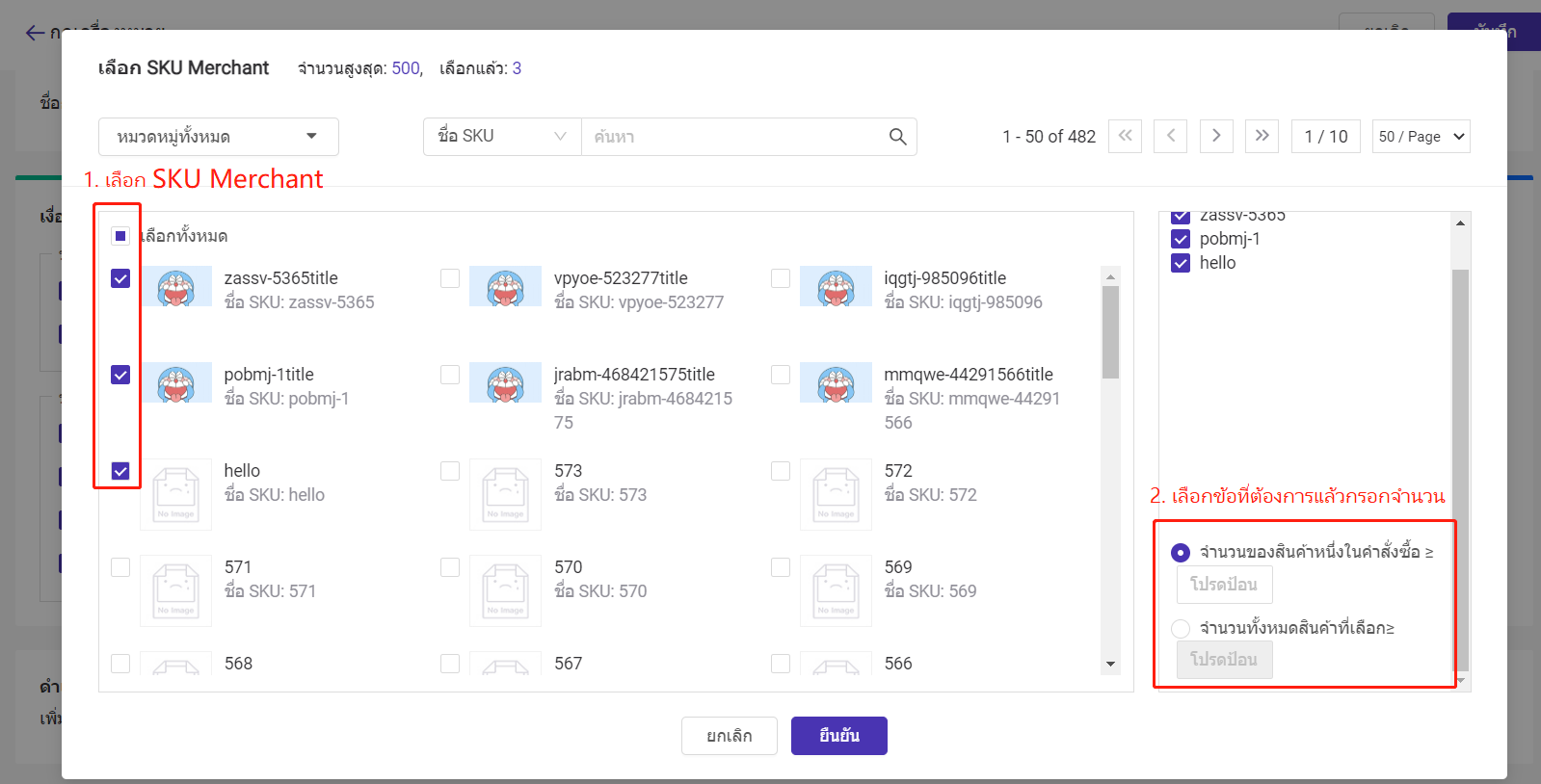
⑤ ระบุ SKU ร้านค้า สามารถกรอก SKU ร้านค้าที่มีอยู่ในคำสั่งซื้อได้หลายรายการพร้อมกันและสามารถกรอกจำนวนของ SKU ร้านค้าในคำสั่งซื้อ
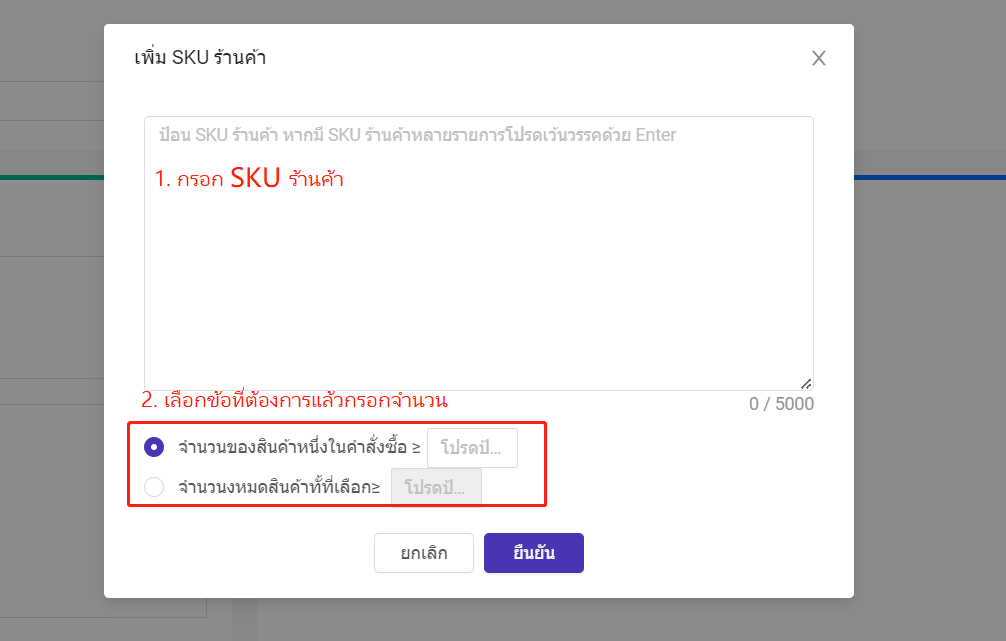
⑥ ช่วงจำนวนสินค้า จำนวน SKU Merchant หรือ SKU ร้านค้าที่มีอยู่ในคำสั่งซื้อ
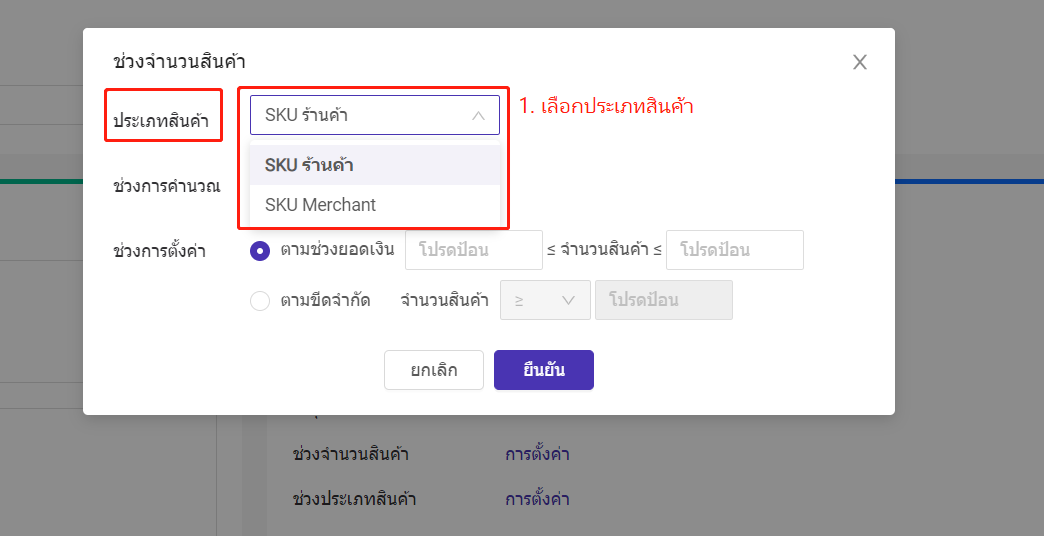
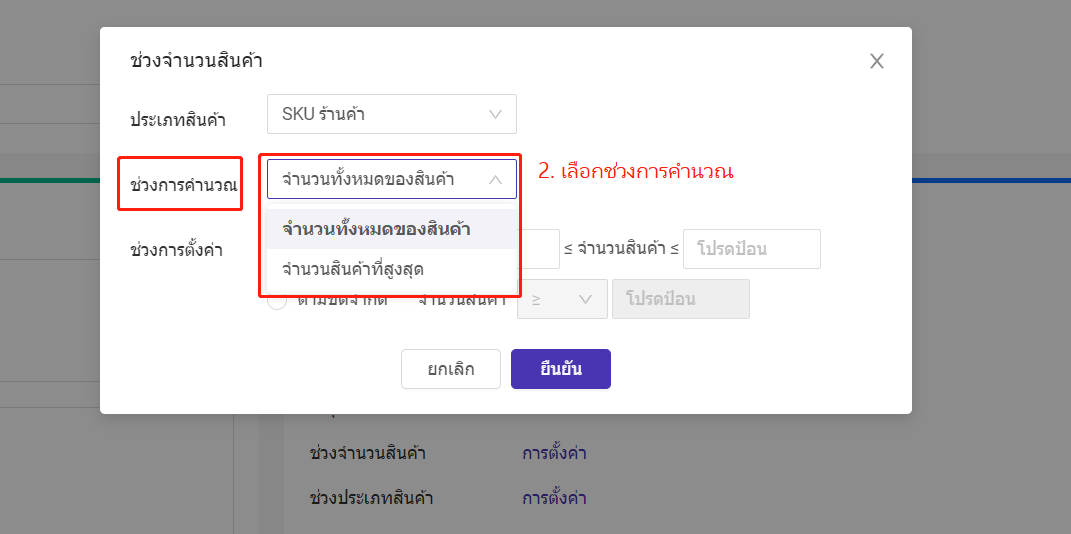
* จำนวนทั้งหมดของสินค้า จำนวนรวมของแต่ละสินค้าในคำสั่งซื้อ
จำนวนสินค้าที่สูงสุด เมื่อพัสดุมีสินค้าหลายรายการ จะใช้จำนวนสินค้าที่มีสูงสุดของสินค้ารายการนั้น
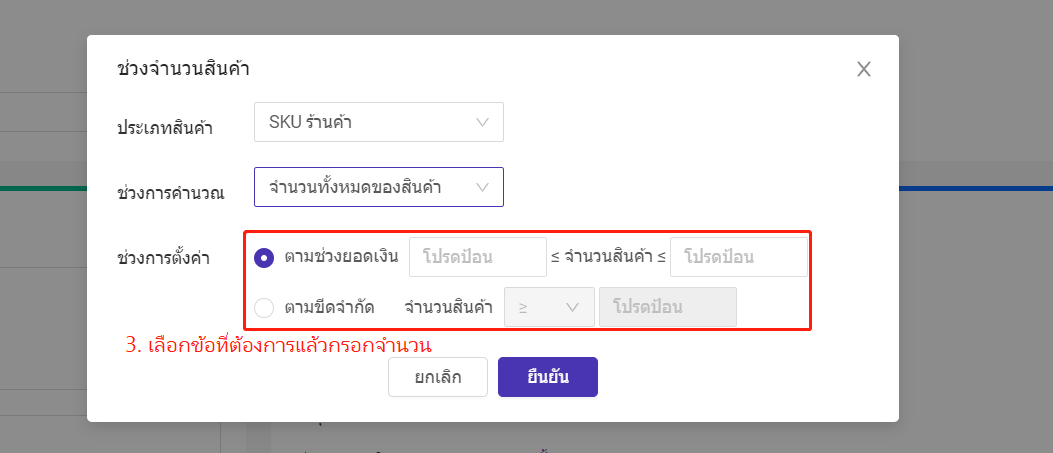
⑦ ช่วงประเภทสินค้า จำนวนประเภทของ SKU Merchant หรือ SKU ร้านค้าที่มีอยู่ในคำสั่งซื้อ
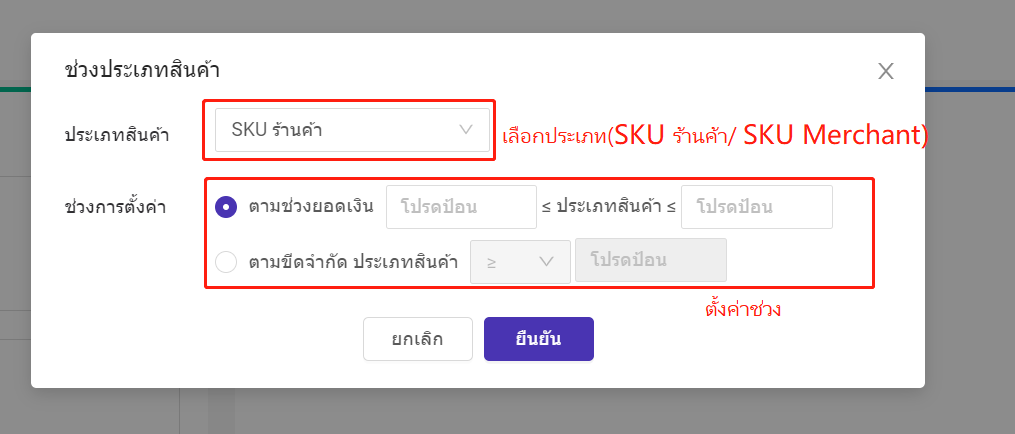
วิธีการยกเลิกเครื่องหมายคำสั่งซื้อ
วิธีการยกเลิกเครื่องหมายของคำสั่งซื้อจะมี 2 วิธี โดยคุณสามารถยกเลิกเครื่องหมายทีละรายการหรือเป็นชุดได้
【การยกเลิกเครื่องหมายคำสั่งซื้อทีละรายการ】

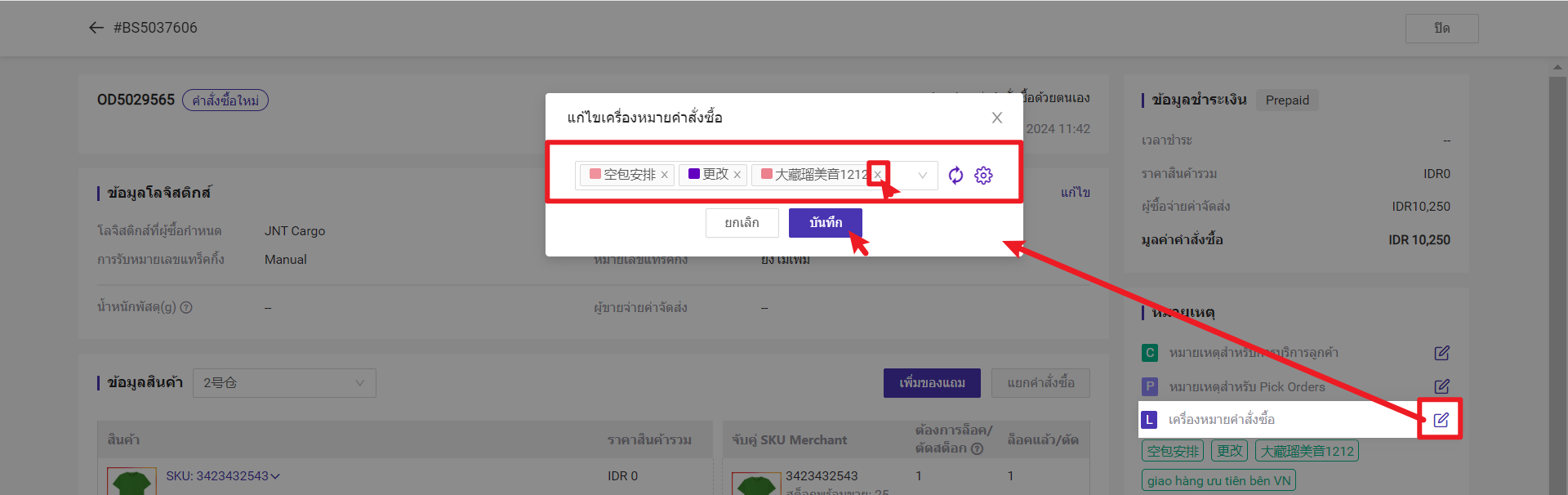
【การยกเลิกเครื่องหมายคำสั่งซื้อเป็นชุด】
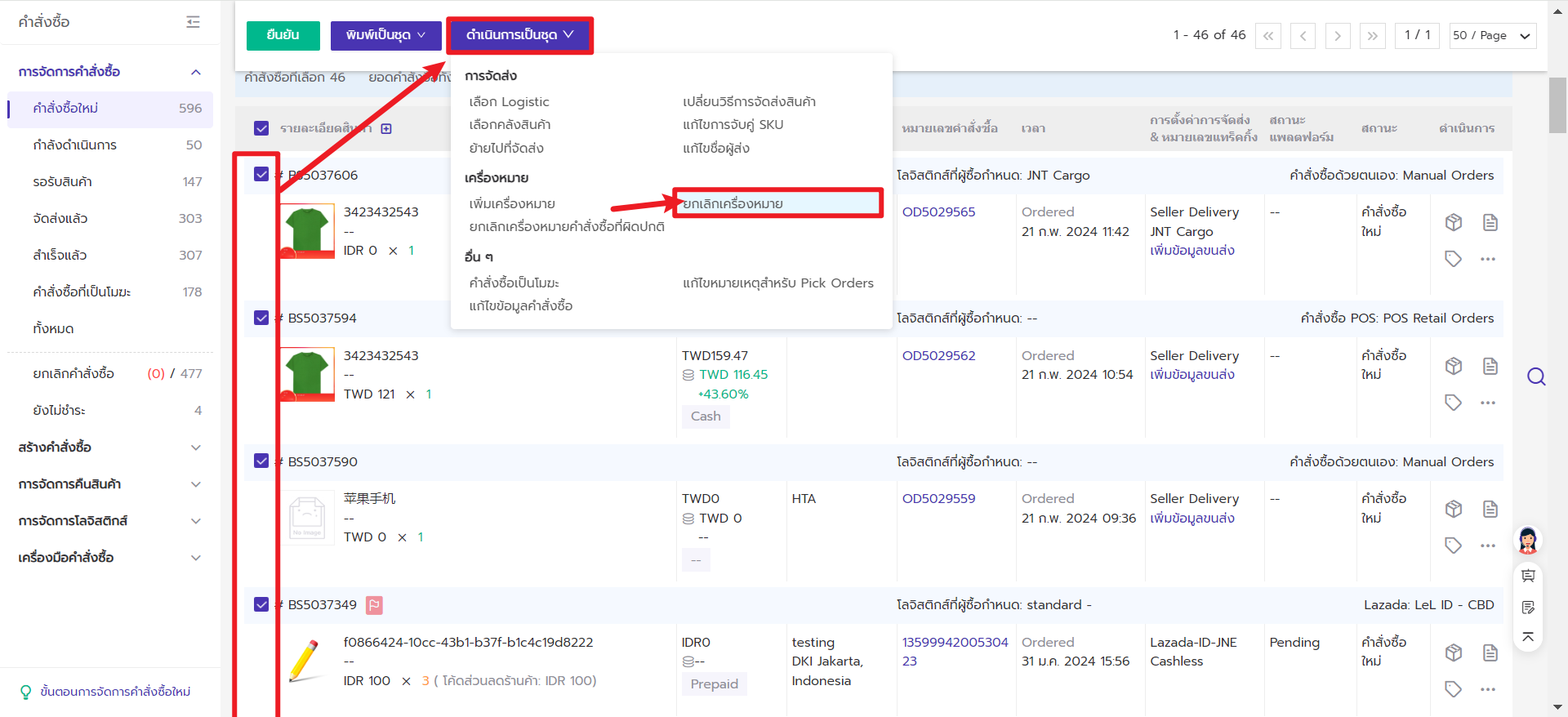
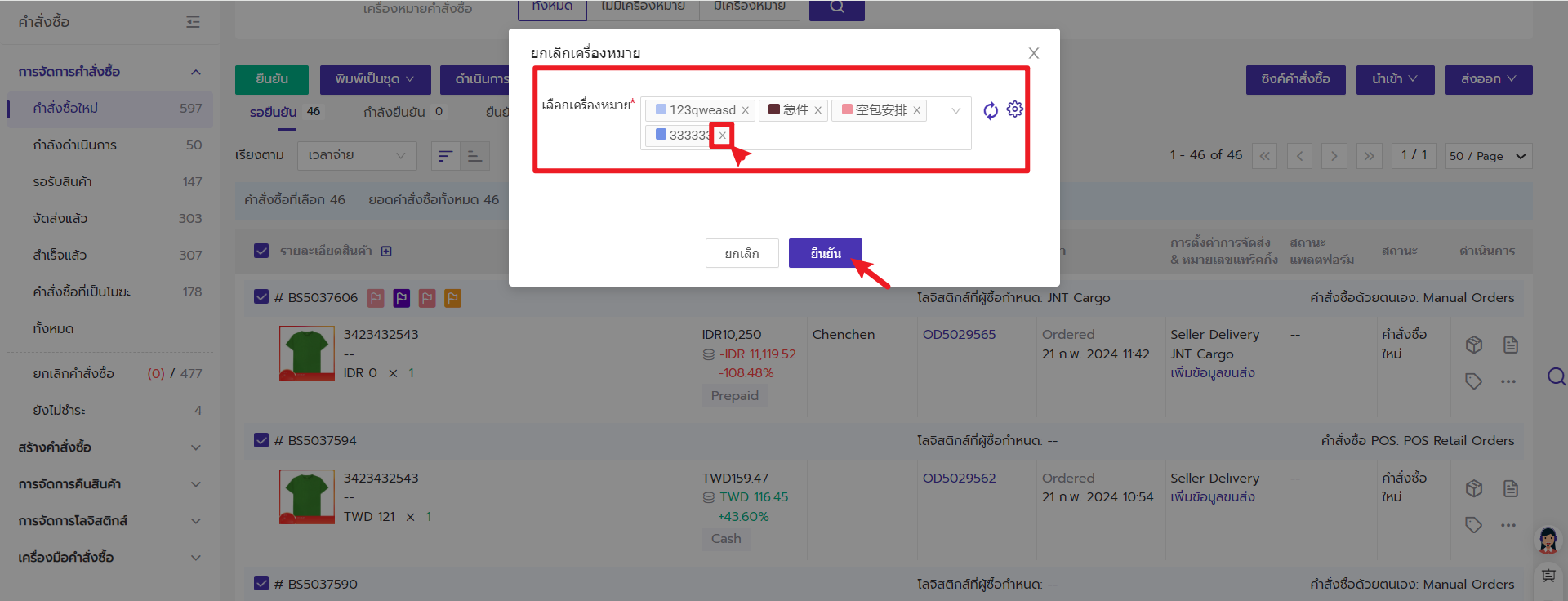
วิธีค้นหาเครื่องหมายคำสั่งซื้อ
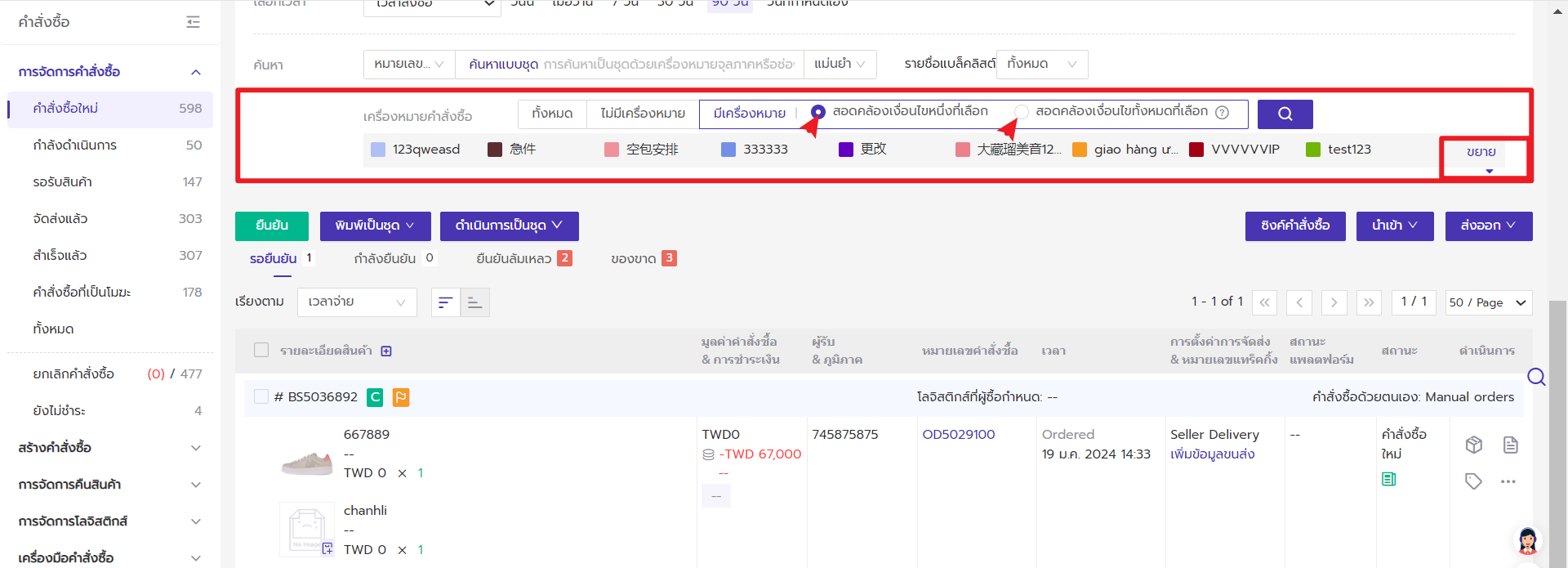
คำถามที่พบบ่อย
Q1: ทำไมฉันไม่สามารถเลือกเครื่องหมายได้เมื่อตั้งค่ากฎเครื่องหมาย?
A1: เมื่อตั้งค่ากฎเครื่องหมาย จะสามารถเลือกเครื่องหมายได้เฉพาะสถานะเปิดใช้งานอยู่เท่านั้น หากปิดไว้ โปรดเปิดใช้งานในหน้าการจัดการเครื่องหมายก่อน จากนั้น รีเฟรชและเลือกใหม่อีกครั้ง
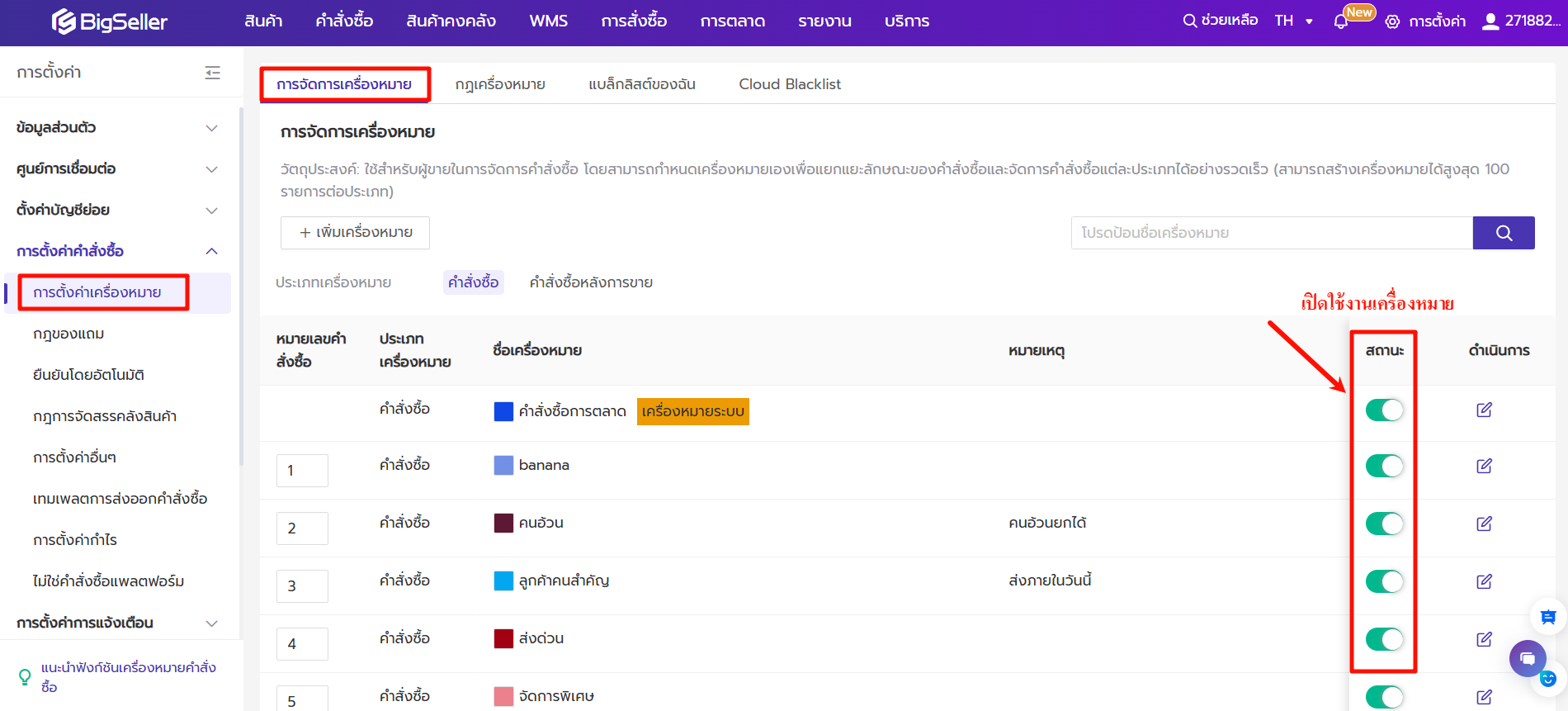
เนื้อหานี้มีประโยชน์ไหม
คำติชมของคุณช่วยให้เราปรับปรุงอย่างต่อเนื่อง ขอบคุณสำหรับการให้คะแนนค่ะ/ครับ
หากบทความไม่สามารถแก้ไขปัญหาของคุณได้ สามารถ ติดต่อเรา